El error”status_breakpoint”de Google Chrome y Microsoft Edge le impide acceder a sus sitios favoritos. Hay muchas razones para este error, y no hay una sola forma de solucionarlo. Esta guía le mostrará varias formas de lidiar con este problema del navegador.
Algunas de las razones comunes por las que ocurre el error incluyen una CPU sobrecargada, la activación de las funciones experimentales del navegador y versiones de navegador obsoletas. Aprenderemos a lidiar con estos elementos en esta guía.
Tabla de contenido 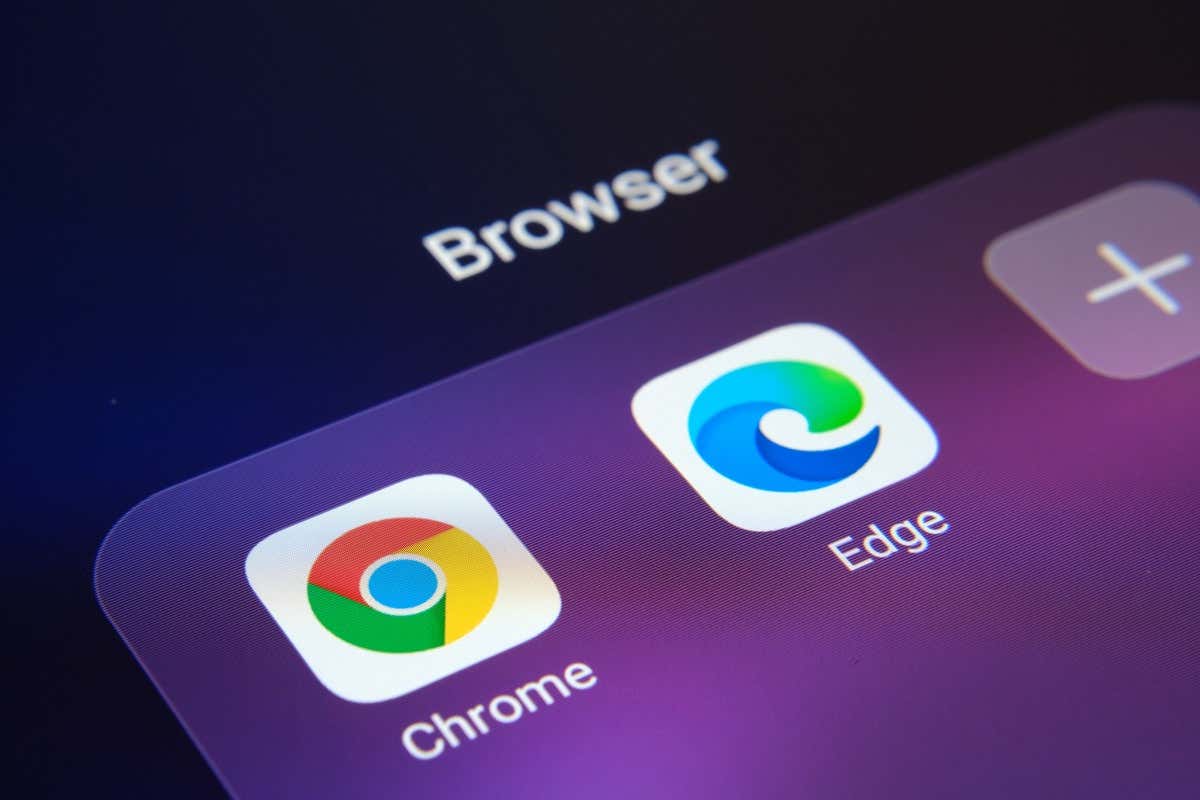
Reinicie su computadora
Cuando encuentre el error”status_breakpoint”, lo primero que debe hacer es reiniciar su máquina. Al hacerlo, se solucionan muchos problemas técnicos menores con el sistema, lo que le permite navegar por sus sitios sin interrupciones.
Antes de apagar y volver a encender la computadora, guarde el trabajo no guardado o corre el riesgo de perderlo.
Reiniciar una PC con Windows
Abra el menú Inicio y seleccione el ícono de Encendido. Elija Reiniciar en el menú. 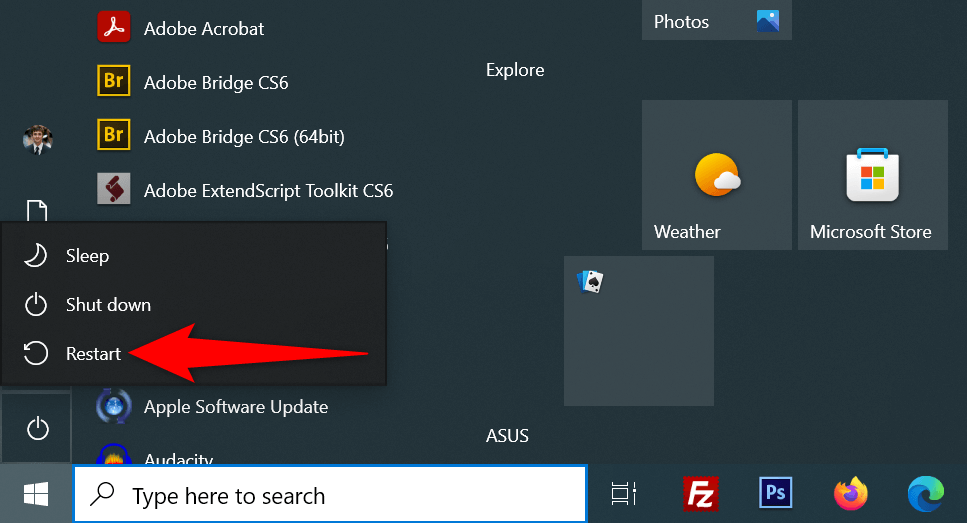
Reiniciar una Mac
Seleccione el menú Apple en la esquina superior izquierda. Elija Reiniciar en el menú. Seleccione Reiniciar en el aviso.
Después del reinicio, abra Chrome o Edge y vea si ocurre el error.
Desactive el overclocking de la CPU para corregir el error Status_Breakpoint
El overclocking es el proceso de hacer que la CPU de su computadora funcione más rápido que la velocidad predeterminada. Esta situación no siempre resulta bien y es posible que encuentre problemas en sus diversas aplicaciones.
El error de su navegador puede ser el resultado de una CPU overclockeada. En este caso, use la herramienta que usó para aumentar la velocidad de su CPU y reducir la velocidad. Una vez que haya devuelto su CPU a su velocidad predeterminada, el problema de su navegador debería resolverse.
Desactivar la aceleración de hardware en Chrome y Edge
La aceleración de hardware es una función en Chrome y Edge que utiliza la GPU de su máquina para manejar procesos específicos, lo que genera menos carga en su CPU. Cuando enfrente problemas en sus navegadores, intente desactivar esa función.
Puede reactivar la función en cualquier momento que desee.
Chrome
Abra Chrome, elija los tres puntos en la esquina superior derecha y seleccione Configuración. Seleccione Sistema en la barra lateral izquierda. Desactive Usar aceleración de hardware cuando esté disponible a la derecha. 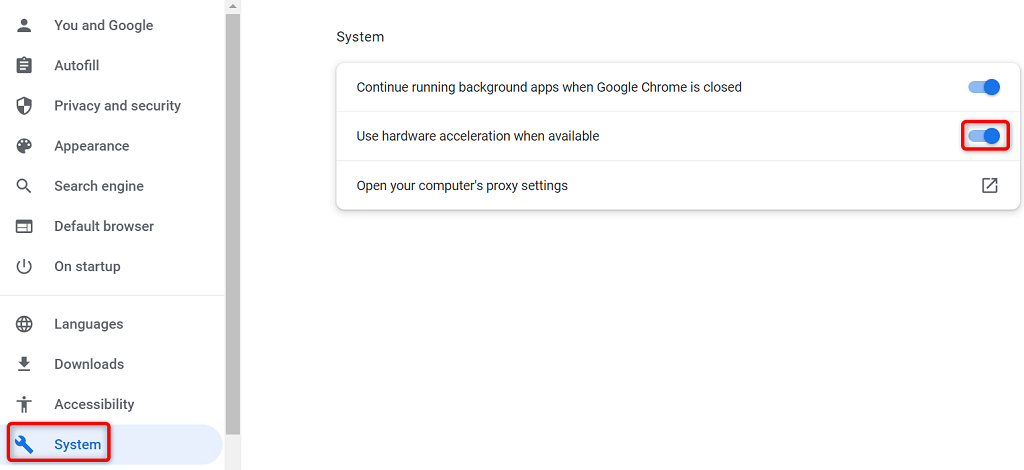 Seleccione Reiniciar para salir y volver a abrir su navegador.
Seleccione Reiniciar para salir y volver a abrir su navegador.
Edge
Inicie Edge, seleccione los tres puntos en la esquina superior derecha y elija Configuración. Seleccione Sistema y rendimiento en la barra lateral izquierda. Deshabilite Usar aceleración de hardware cuando esté disponible a la derecha. 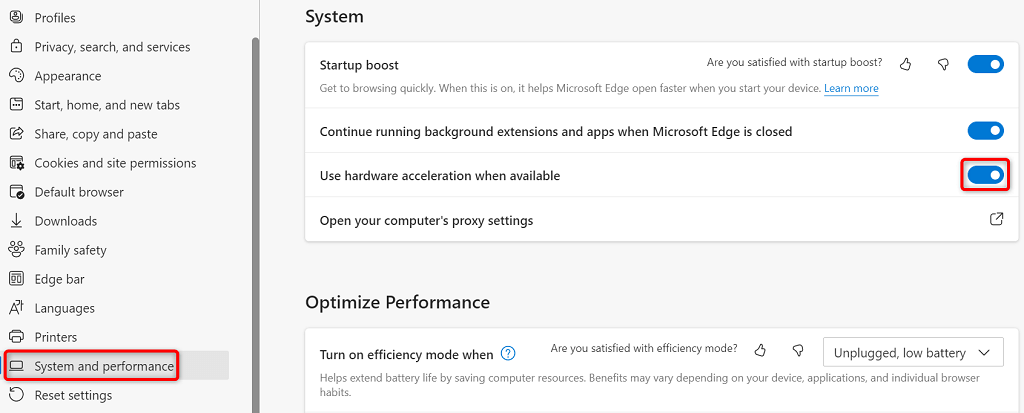 Elija Reiniciar para cerrar y volver a abrir el navegador.
Elija Reiniciar para cerrar y volver a abrir el navegador.
Restablecer todos los indicadores en Chrome y Edge
Las funciones experimentales de Chrome y Edge se denominan indicadores. Estas banderas le permiten activar y usar funciones que aún no son oficiales en su navegador. Una o más de estas características no oficiales pueden estar causando el error”status_breakpoint”en sus navegadores.
Afortunadamente, puede restablecer todas sus banderas con unos pocos clics, corrigiendo su mensaje de error.
Chrome
Abra Chrome, escriba lo siguiente en la barra de direcciones y presione Entrar:
chrome://flags Seleccione Restablecer todo en la parte superior de la página. 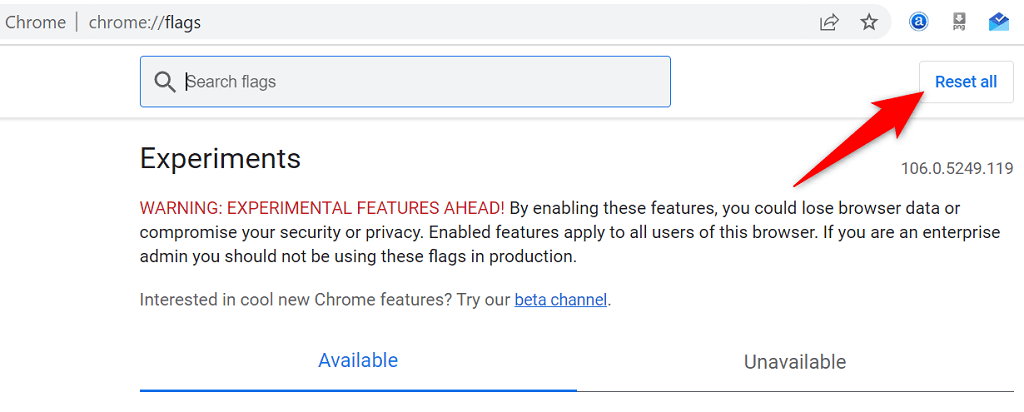 Elija Reiniciar para reiniciar el navegador.
Elija Reiniciar para reiniciar el navegador.
Edge
Inicie Edge, ingrese lo siguiente en la barra de direcciones y presione Entrar:
edge://flags Seleccione Restablecer todo en la parte superior. 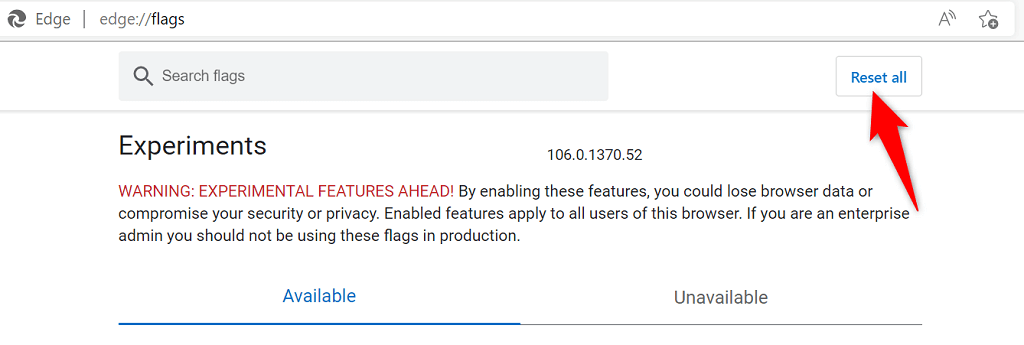 Elija Reiniciar en la parte inferior para salir y volver a abrir Edge.
Elija Reiniciar en la parte inferior para salir y volver a abrir Edge.
Deshabilitar extensiones en Chrome y Edge
Las extensiones agregan más funciones a sus navegadores, lo que le permite aprovechar al máximo su aplicación de navegación web favorita. A veces, puede instalar un complemento defectuoso, lo que causa varios problemas.
Puede desactivar todas las extensiones instaladas y ver si eso soluciona el problema. Más tarde, vuelva a habilitar las extensiones de su navegador si lo desea.
Deshabilitar extensiones de Chrome
Seleccione los tres puntos en la esquina superior derecha de Chrome y elija Más herramientas > Extensiones. Apague la palanca para todas las extensiones. 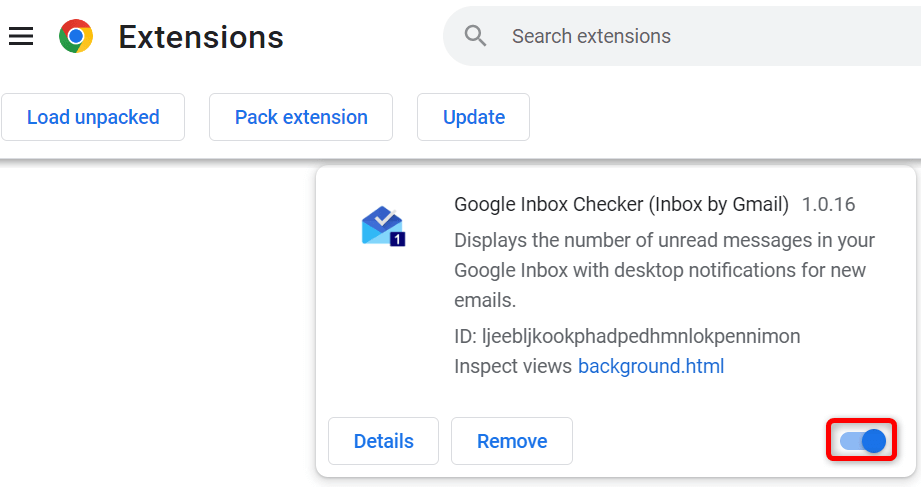 Salga y vuelva a abrir Chrome.
Salga y vuelva a abrir Chrome.
Deshabilitar extensiones de Edge
Elija los tres puntos en la esquina superior derecha de Edge y seleccione Extensiones. Seleccione Administrar extensiones en el menú. Deshabilite todas sus extensiones instaladas. Reinicie Edge.
Actualice sus navegadores web Chrome y Edge
Su error”status_breakpoint”puede deberse a una versión obsoleta del navegador web. Las versiones antiguas de los navegadores a menudo tienen muchos problemas, que las versiones más nuevas solucionan. Además, mantenga actualizadas todas las aplicaciones instaladas, incluidos los navegadores web.
Puedes resolver tu error actualizando tu navegador Chrome o Edge a la última versión.
Actualizar Google Chrome
Seleccione los tres puntos en la esquina superior derecha de Chrome y elija Ayuda > Acerca de Google Chrome. Permita que Chrome busque e instale las actualizaciones más recientes. 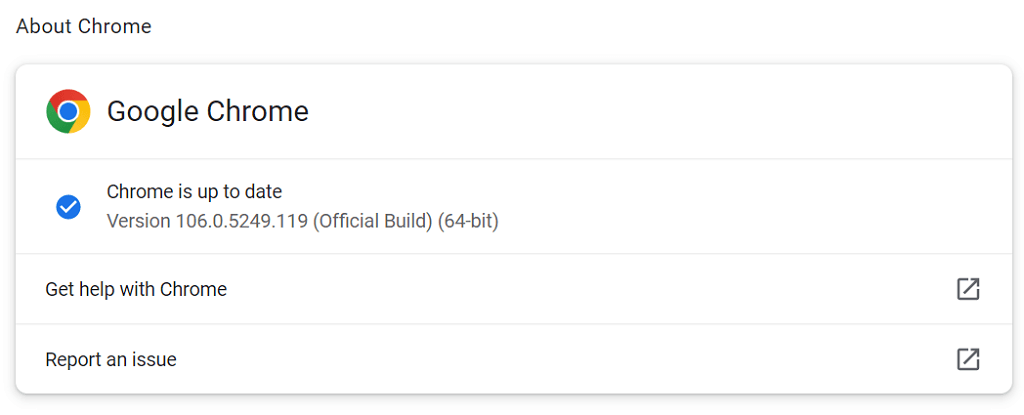 Elija Reiniciar para reiniciar su navegador.
Elija Reiniciar para reiniciar su navegador.
Tu navegador Google Chrome ya está actualizado.
Actualizar Microsoft Edge
Seleccione los tres puntos en la esquina superior derecha de Edge y elija Ayuda y comentarios > Acerca de Microsoft Edge. Deje que Edge busque e instale las actualizaciones disponibles. 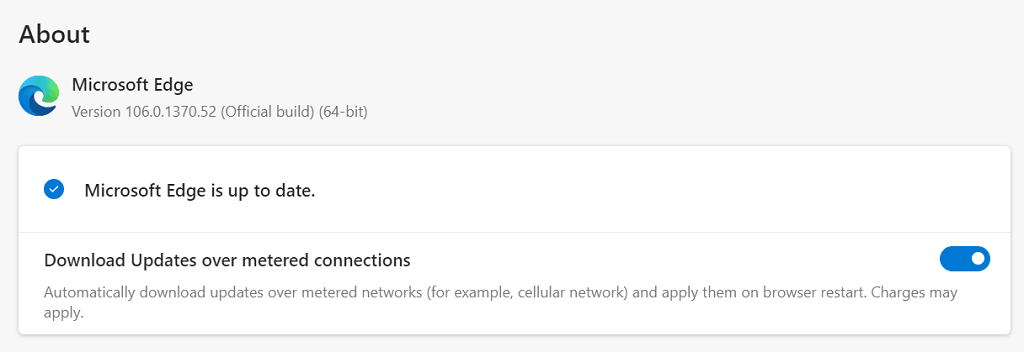 Haga que las actualizaciones instaladas entren en vigor al reiniciar Edge.
Haga que las actualizaciones instaladas entren en vigor al reiniciar Edge.
Has actualizado correctamente tu navegador Microsoft Edge.
Solucione el error de punto de interrupción de estado actualizando su sistema operativo
Al igual que sus navegadores web, debe mantener actualizado el sistema operativo de su máquina, para que tenga la menor cantidad de errores posible. Es probable que pueda resolver el error de su navegador actualizando su Windows o sistema operativo macOS a la última versión.
Solo necesita una conexión a Internet activa para actualizar su sistema operativo.
Actualice una PC con Windows
Inicie Configuración presionando Windows + I. Seleccione Actualización y seguridad en Configuración. Elija Windows Update en la barra lateral izquierda. Seleccione Buscar actualizaciones a la derecha. 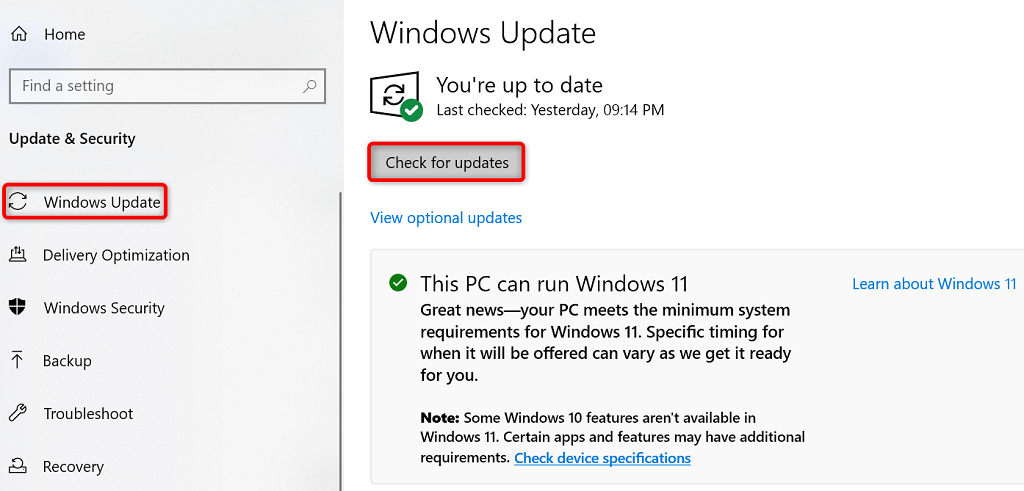 Descargue e instale las actualizaciones disponibles. Reinicie su PC.
Descargue e instale las actualizaciones disponibles. Reinicie su PC.
Actualizar una Mac
Dirígete al menú Apple > Preferencias del sistema en tu Mac. Seleccione Actualización de software. Busque e instale las actualizaciones de macOS disponibles.
Restablezca la configuración de Chrome y Edge para resolver el código de error: Status_Breakpoint
Si sus navegadores web continúan mostrando el error”status_breakpoint”, es posible que la configuración del navegador no esté configurada correctamente. Puede solucionarlo restableciendo la configuración a los valores predeterminados de fábrica.
Al hacerlo, se borran las opciones de configuración personalizadas y se recuperan los valores de configuración predeterminados de su navegador.
Chrome
Abra la configuración de Chrome seleccionando los tres puntos en la esquina superior derecha y eligiendo Configuración. Seleccione Restablecer y limpiar en la barra lateral izquierda. Elija Restaurar la configuración a sus valores predeterminados originales a la derecha. 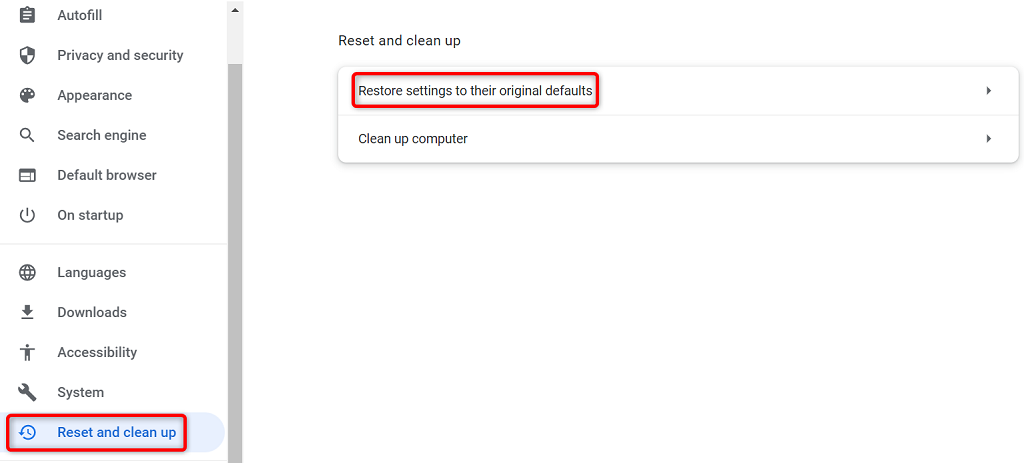 Seleccione el botón Restablecer configuración.
Seleccione el botón Restablecer configuración.
Edge
Acceda a la configuración de Edge seleccionando los tres puntos en la esquina superior derecha del navegador y eligiendo Configuración. Seleccione Restablecer configuración en la barra lateral izquierda. Elija Restaurar la configuración a sus valores predeterminados a la derecha. 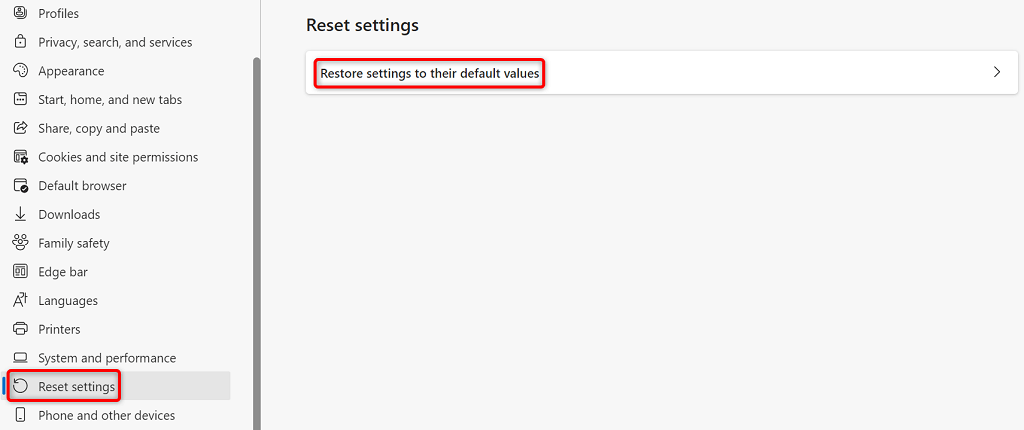 Seleccione Restablecer en el indicador.
Seleccione Restablecer en el indicador.
Solucione los problemas de su navegador para navegar por Internet sin interrupciones
Encontrar un problema con el navegador es frustrante, ya que no puede acceder a sus sitios favoritos sin importar lo que haga. Afortunadamente, la mayoría de los problemas del navegador son fáciles de solucionar.
Una vez que haya seguido los métodos anteriores, sus navegadores Chrome y Edge deberían funcionar normalmente, lo que le permitirá continuar con sus sesiones de navegación web.